Cómo corregir el error de espacio insuficiente de Microsoft Word en un disco
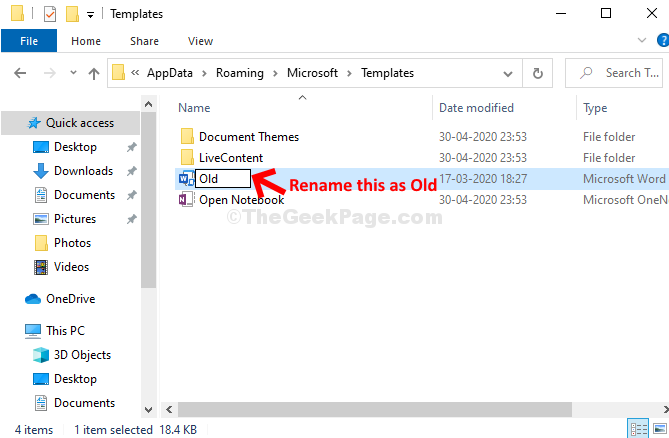
- 3615
- 115
- Carmen Casillas
Muchas veces los usuarios pueden encontrar un error al abrir un archivo de Word con el mensaje "No hay suficiente memoria o espacio en disco. Word no puede mostrar la fuente solicitada". Aquí puede intentar cerrar cualquier ventana adicional y verificar si está funcionando, pero es probable que pueda mostrar el error incluso si su computadora tiene suficiente memoria.
Este error puede surgir debido a que un controlador de impresora salió mal o debido a una extensión defectuosa de Microsoft Office. Entonces, si no tiene realmente un problema de escasez de espacio con su sistema, puede solucionar este problema con el siguiente método. Veamos como.
Tabla de contenido
- Solución 1: renombra el archivo normal
- Solución 2: eliminar la carpeta de datos en Regsitry y reiniciar
- Solución 3 - Asegúrese de tener suficiente espacio en C Drive
- Solución 4 - Reparar Microsoft Office
- Solución 5 - Eliminar complementos de palabras
Solución 1: renombra el archivo normal
Paso 1: presione el Windows + R teclas juntas en su teclado para abrir el Correr dominio. Ahora, escriba %datos de aplicación% en el cuadro de búsqueda y presione Ingresar.
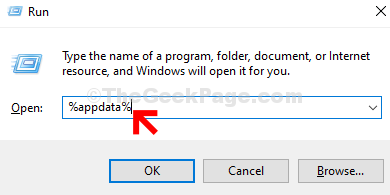
Paso 2: Navegue a la siguiente ruta paso a paso:
- Microsoft
- Plantillas
Ahora, haga clic derecho en el Normal archivo y seleccionar Rebautizar Desde el menú contextual.
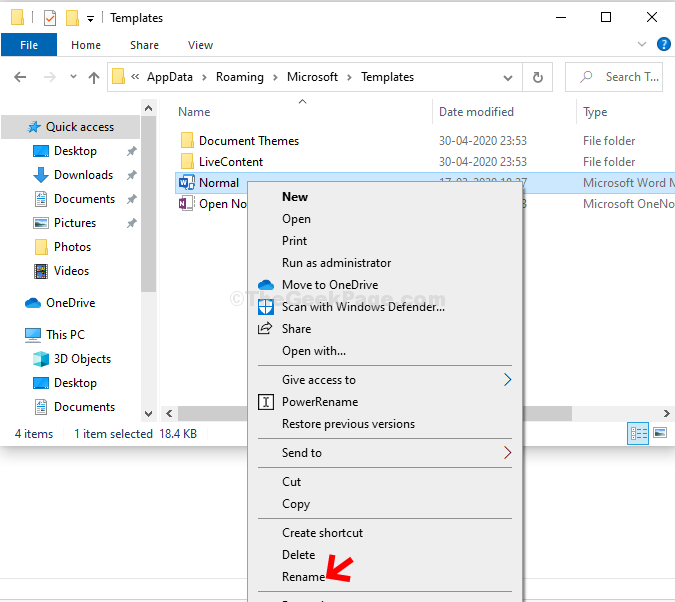
Paso 3: Ahora, cambie el nombre del Normal archivo como Viejo.
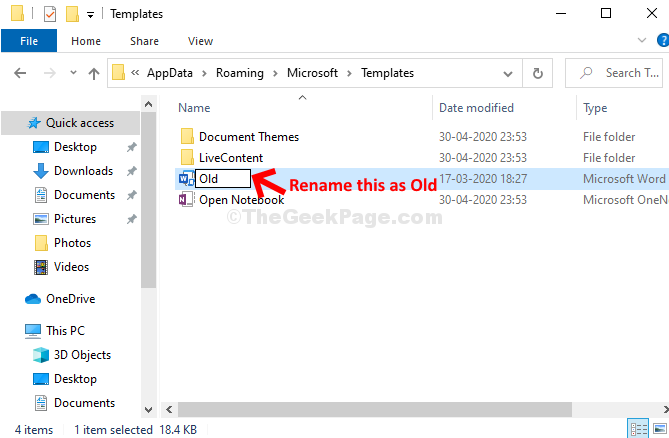
Ahora, simplemente reinicie su computadora y intente abrir la palabra. Se abrirá sin problemas sin ningún error.
Solución 2: eliminar la carpeta de datos en Regsitry y reiniciar
1 - Searh Editor de registro En el cuadro de búsqueda de Windows ubicado en la barra de tareas
2 - Ahora, haga clic en Editor de registro
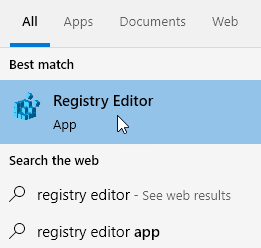
3 - Ahora, vaya a la siguiente ubicación en el editor de registro copiando y pegando la ruta a continuación en la barra de direcciones del editor de registro
HKEY_CURRENT_USER \ Software \ Microsoft \ Office
4 - Ahora, haga clic en la carpeta de número de versión en formato xx.
5 - Ahora, haga clic en Palabra para expandirlo
6 - Ahora, eliminar Datos carpeta
7 - Reiniciar Computadora
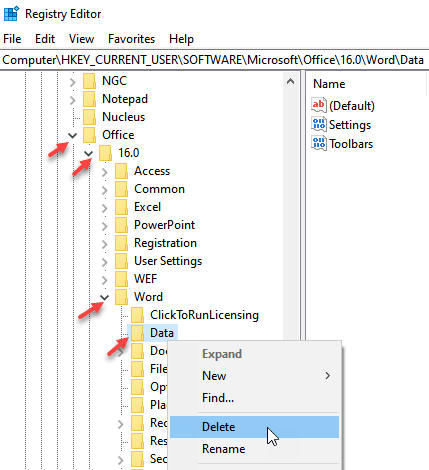
Solución 3 - Asegúrese de tener suficiente espacio en C Drive
Puede suceder que su unidad esté llena y se enfrente a este error. En este caso Eliminar archivos innecesarios Para limpiar el espacio en su PC.
Solución 4 - Reparar Microsoft Office
Leer: Cómo reparar Microsoft Office 365 en Windows 11
Solución 5 - Eliminar complementos de palabras
1 - Abierto Palabra
2 -Haga clic en Archivo
3 -Haga clic en Opción
4 - Haga clic en complementos
5 - Haga clic en Ir botón ubicado a la derecha de Com agregar ins
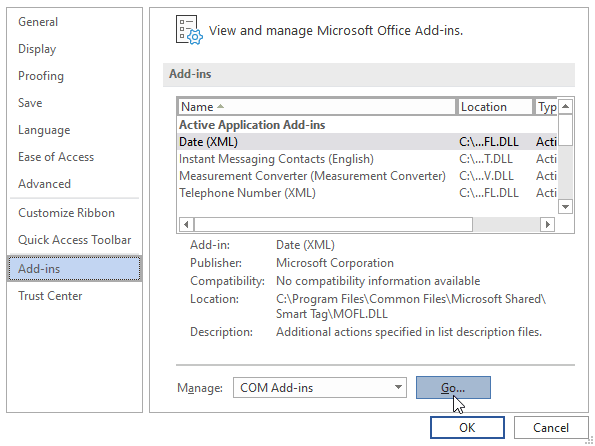
6 - Desactivar Todos los complementos que se muestran.
7 - Haga clic en DE ACUERDO
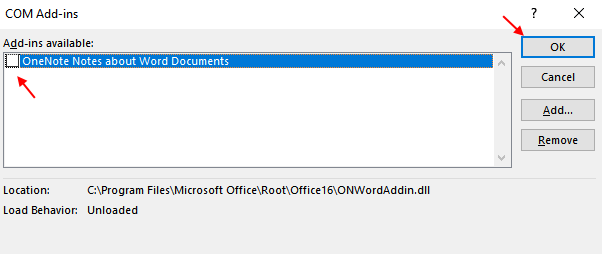
- « El servidor Fix- Proxy está rechazando las conexiones en el problema de Mozilla Firefox
- La puerta de enlace predeterminada de corrección no está disponible en Windows 11/10 »

